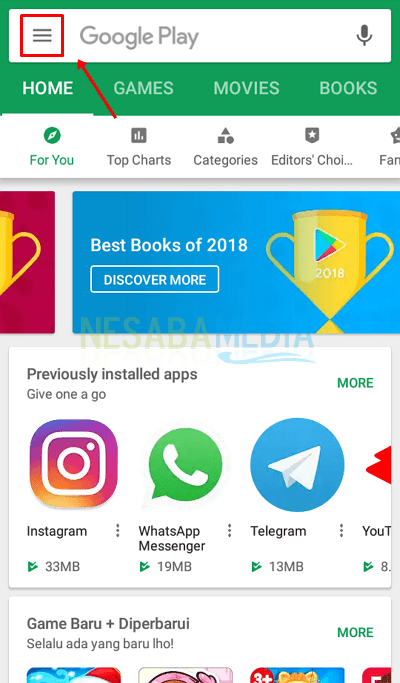2 Möglichkeiten, die Suche loszuwerden Schützen Sie sich vor einem Laptop / Computer
Wurde Ihr Browser jemals mit Search Protect infiziert? Search Protect ist ein von ConduitLTD erstelltes Programm. Sie müssen wissen, dass dieses Programm auch ein gefährlicher Browser-Hijacker ist. Daher müssen Sie vorsichtig sein, da der Suchschutz Ihre persönlichen Daten stehlen kann.
Normalerweise wird der Suchschutz installiertautomatisch auf dem Computer des Benutzers, wenn der Benutzer eine Freeware-Anwendung installiert, und normalerweise ohne dass der Benutzer dies bemerkt. Wenn wenn ein Browser gewesen ist infiziert mit Search ProtectWenn wir dann den Browser öffnen, erscheint eine neue Suchseite, die nicht erkannt wird.
Und die Browseranzeige wird gefüllt mitWerbung, die stört, alles stammt aus der Search Conct-Anwendung von Conduit. Search Protect hat auch fast alle Browser wie Mozilla Firefox, Google Chrome und Internet Explorer usw. dominiert.
Search Protect führt auch zu einem ComputerDies liegt daran, dass das Programm hinter den Kulissen ausgeführt wird und auf bestimmte Server zugreift. Insbesondere, wenn der Benutzer einen Browser öffnet und Search Protect Anzeigen anzeigt, die für den Browser sehr belastend sind.
So entfernen Sie Search Protect von einem Laptop / Computer
Anzeigen, die erscheinen, führen zugefährliche Websites oder Websites wie Malware. Wenn der Benutzer die Werbung nicht kennt und stattdessen die Malware-Site besucht, wird der Computer des Benutzers höchstwahrscheinlich von einem Virus infiziert, der den Computer beschädigen kann.
Wie kann man dann den Suchschutz vor einem Computer beseitigen? Hier sind die Wege.
1. Beseitigen Sie den Suchschutz, indem Sie den Task-Manager festlegen
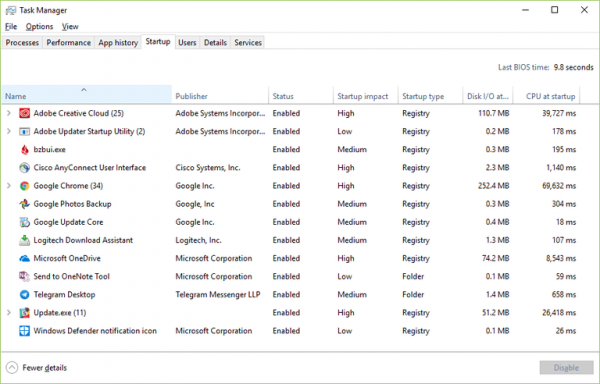
Imahe: LifeWire
Der erste Weg, um Search Protect von einem Computer zu entfernen, ist folgender:
- Zuerst musst du öffnen Task-Manager. Sie können es öffnen, indem Sie mit der rechten Maustaste auf Start in der unteren linken Ecke klicken.
- Danach müssen Sie klicken Prozesse.
- Dann müssen Sie auf der Registerkarte Prozess auf die Spalte klicken Beschreibung um Anwendungen, die ausgeführt werden, nach ihrer Beschreibung zu sortieren. Dann müssen Sie nach unten scrollen, um nach Search Protect by Conduit suchen zu können.
- Anschließend müssen Sie den Prozess stoppen, indem Sie bei allen Prozessen mit der Beschreibung Search Protect bt Coundit auf Prozess beenden klicken.
- Anschließend können Sie den Explorer öffnen und das Verzeichnis C: Programme aufrufen. Anschließend müssen Sie das Verzeichnis oder den Ordner Search Protect löschen.
- Dann musst du öffnen Registrierungseditor Klicken Sie mit der rechten Maustaste in der unteren linken Ecke auf Start und wählen Sie dann
- Dann tippst du regedit Klicken Sie in der Spalte Ausführen auf OK.
- Als nächstes wählen Sie HKEY_LOCAL_MACHINE gehen Sie dann zu SOFTWARE> Microsoft> Windows> CurrentVersion> Deinstallieren.
- Schließlich finden Sie Search Protect. Klicken Sie mit der rechten Maustaste auf Search Protect und wählen Sie das Menü aus löschen.
Dies ist der erste Weg, um den Suchschutz in Ihrem Computer zu beseitigen.
2. Beseitigen Sie den Suchschutz mithilfe der Systemsteuerung
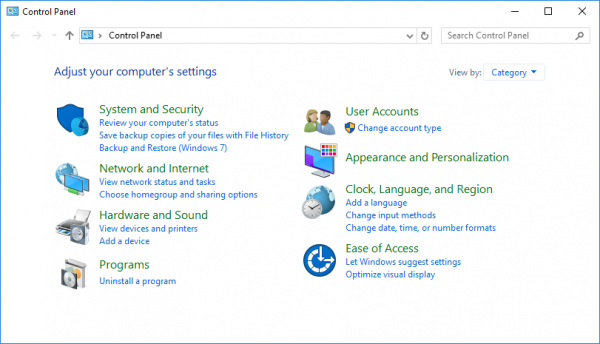
Bild: Wikipedia
Der zweite Weg, wie Sie den Suchschutz von Ihrem Computer entfernen können, ist:
- Sie müssen die Seite Systemsteuerung öffnen, indem Sie auf der Schaltfläche Suchen nach Systemsteuerung suchen.
- Dann müssen Sie das Menü Programm / Programm deinstallieren auswählen.
- Dann im Programm / Programm deinstallieren ein ProgrammmenüSie müssen nach einer Anwendung namens Search Protect by Conduit suchen. In diesem Schritt können Sie jetzt auch Anwendungen deinstallieren, die Sie für verdächtig halten.
Wenn wir die Search Protect-Anwendung entfernt haben, können Sie sie im nächsten Schritt aus Ihrem Browser entfernen. Der Weg ist wie folgt:
a. Entfernen Sie Search Protect in Google Chrome

Bild: der Rand
Google Chrome ist unser BrowserVerwenden Sie diese Option, um Filme herunterzuladen, zu streamen oder einfach nur im Internet zu surfen. Wenn unser Computer jedoch mit Search Protect infiziert wurde, müssen wir die Search Protect-Anwendung deinstallieren und sie auch aus unserem Browser löschen. Nun, die Methoden sind ziemlich einfach, nämlich:
- Zuerst müssen Sie auf das Punktsymbol in der oberen rechten Ecke der Hauptseite Ihres Browsers klicken.
- Danach müssen Sie das Menü Einstellungen suchen und auf das Menü klicken.
- Danach müssen Sie auf Erweiterte Einstellungen anzeigen klicken.
- Klicken Sie anschließend auf Browser zurücksetzen.
- Danach müssen Sie auf dem Display, das auf Ihrem Monitorbildschirm angezeigt wird, auf die Schaltfläche Zurücksetzen klicken.
b. Entfernen Sie Search Protect im Internet Explorer

Bild: PCWorld
Andere Browser, die häufig in Search Protect angezeigt werden, sind Internet Explorer. Daher müssen wir es aus diesem Browser löschen, um die Sicherheit auf unseren Computern zu gewährleisten. Die Methode ist:
- Sie müssen auf das Symbol mit dem Symbol Einstellungen in der oberen rechten Ecke der Browserseite klicken.
- Danach müssen Sie das Menü Internetoptionen auswählen.
- Danach können Sie auf die Registerkarte Erweitert klicken.
- Anschließend können Sie fortfahren, indem Sie auf das Menü Zurücksetzen klicken.
- Jetzt können Sie im Menü Internet Explorer-Einstellungen zurücksetzen auf Persönliche Einstellungen löschen klicken.
- Dann können Sie auf Zurücksetzen klicken.
- Jetzt müssen Sie endlich auf die Schaltfläche Schließen klicken und dann Ihren Internet Explorer-Browser erneut öffnen, um sicherzustellen, dass Search Protect erfolgreich bereinigt wurde.
c. Entfernen Sie Search Protect in Mozilla Firefox

Bild: Tageszeitung
Der letzte Browser, der möglicherweise mit Search Protect infiziert ist, ist Mozilla Firefox. Daher müssen Sie auch Search Protect aus diesem Browser löschen. Die Methode lautet:
- Zuerst können Sie im Menü Hilfe auf das Firefox-Menü in der rechten Ecke des Browsers klicken. Sie können auch Informationen zur Fehlerbehebung auswählen.
- In diesem Menü können Sie auf das Menü Zurücksetzen in der oberen rechten Ecke der Seite Informationen zur Fehlerbehebung klicken.
- Dann können Sie auf Firefox zurücksetzen klicken.
Wenn Sie die obigen Schritte ausgeführt haben, können Sie Firefox schließen und erneut öffnen. Und schauen Sie, ob der Suchschutz verschwunden ist oder nicht.
Auf diese Weise können Sie Search Protect von Ihrem Computer entfernen. Hoffentlich kann dieser Artikel nützlich sein und viel Glück bringen!